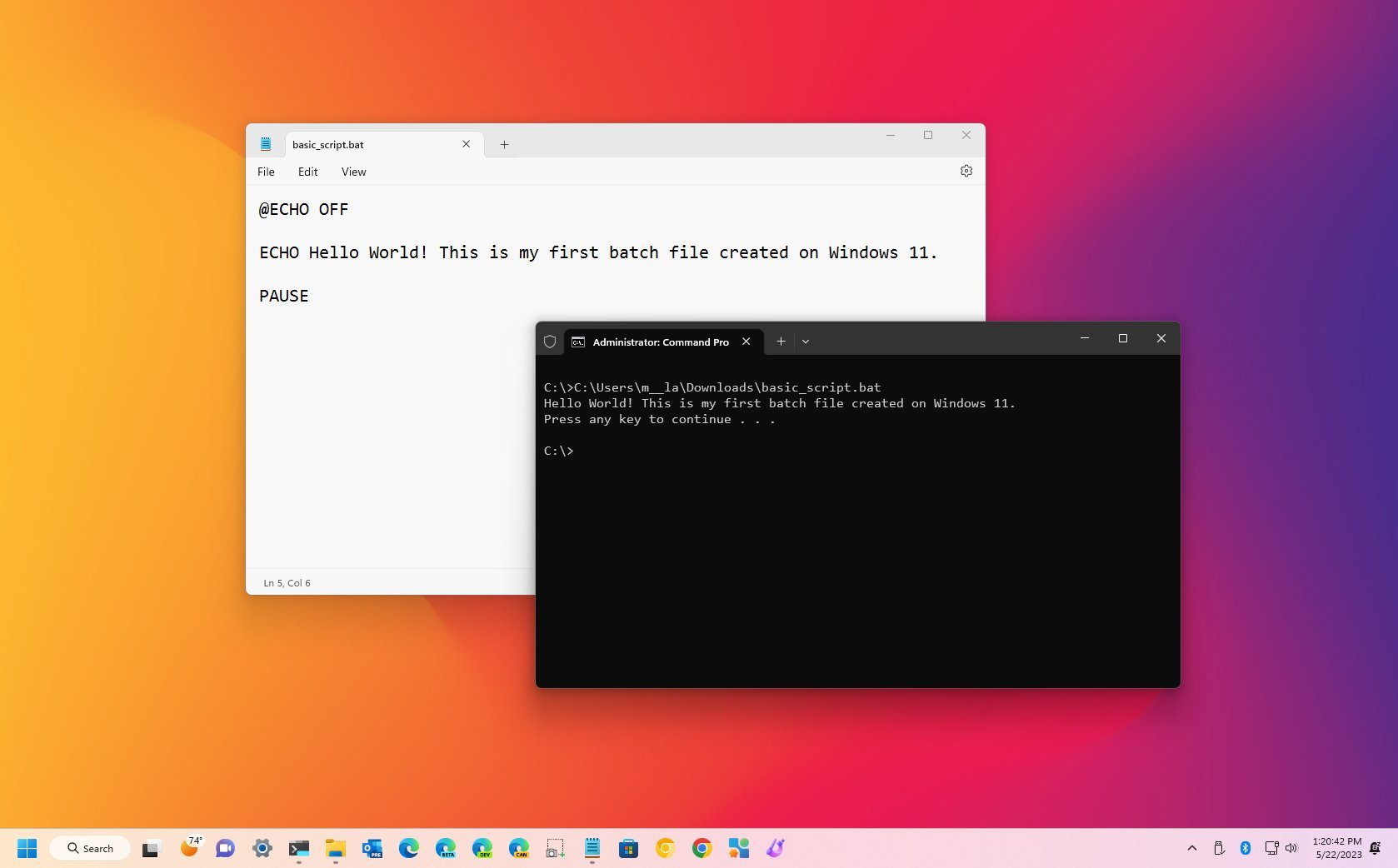- Rufus crea USB de arranque y permite personalizar el instalador de Windows 11.
- Es posible omitir TPM, Secure Boot y la cuenta en línea para usar cuenta local.
- La ISO puede descargarse desde Microsoft o mediante el asistente de Rufus.
- Recomendaciones de seguridad: fuente oficial, firma digital y copias de seguridad.

Si buscas la forma más rápida y flexible de crear un USB de instalación de Windows 11, Rufus es la herramienta que necesitas. Es gratuita, de código abierto y no requiere instalación, así que en pocos minutos puedes tener un medio de arranque listo para instalar o reinstallar el sistema operativo, incluso en equipos con requisitos de hardware ajustados.
Además de generar el USB de arranque clásico, Rufus ofrece algo que marca la diferencia: permite personalizar el instalador de Windows 11 para saltarte limitaciones como TPM 2.0, Secure Boot o el uso obligatorio de una cuenta de Microsoft, y hasta crear una cuenta local de antemano. Esto agiliza la configuración y hace posible instalar en máquinas antiguas o no compatibles.
Qué es Rufus y qué permite hacer
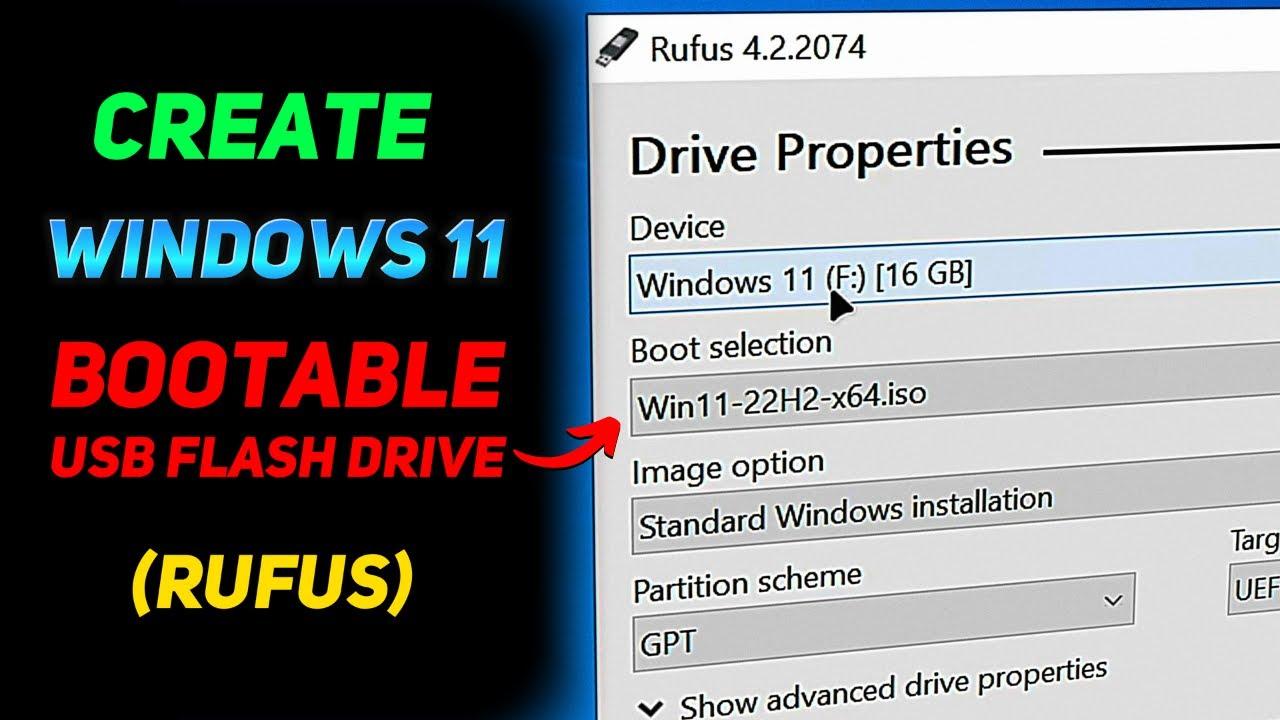
Rufus es una utilidad para formatear y crear unidades USB de arranque de forma sencilla. Sirve para preparar ISOs arrancables de Windows (incluido Windows 11), Linux y otros entornos UEFI o DOS. También es útil si necesitas trabajar en un PC sin sistema operativo, actualizar una BIOS desde DOS o ejecutar utilidades de bajo nivel.
La herramienta es portable (descargas un .exe y listo), de código abierto con licencia GPLv3 y ofrece firma digital para que puedas comprobar su autenticidad (verás que el ejecutable está firmado por «Akeo Consulting»). Su interfaz es clara y va al grano, por lo que cualquier usuario puede usarla sin enredos.
En cuanto a compatibilidad del sistema anfitrión, la web de Rufus indica que funciona en Windows 8 y posteriores, y muchas guías lo han utilizado también con equipos antiguos. El tamaño del programa es mínimo, y aun así incluye todo lo necesario para crear el medio USB de instalación.
Otro punto a favor es el soporte de múltiples idiomas, lo que te permite usar la aplicación en español con total comodidad y sin perderte con las opciones.
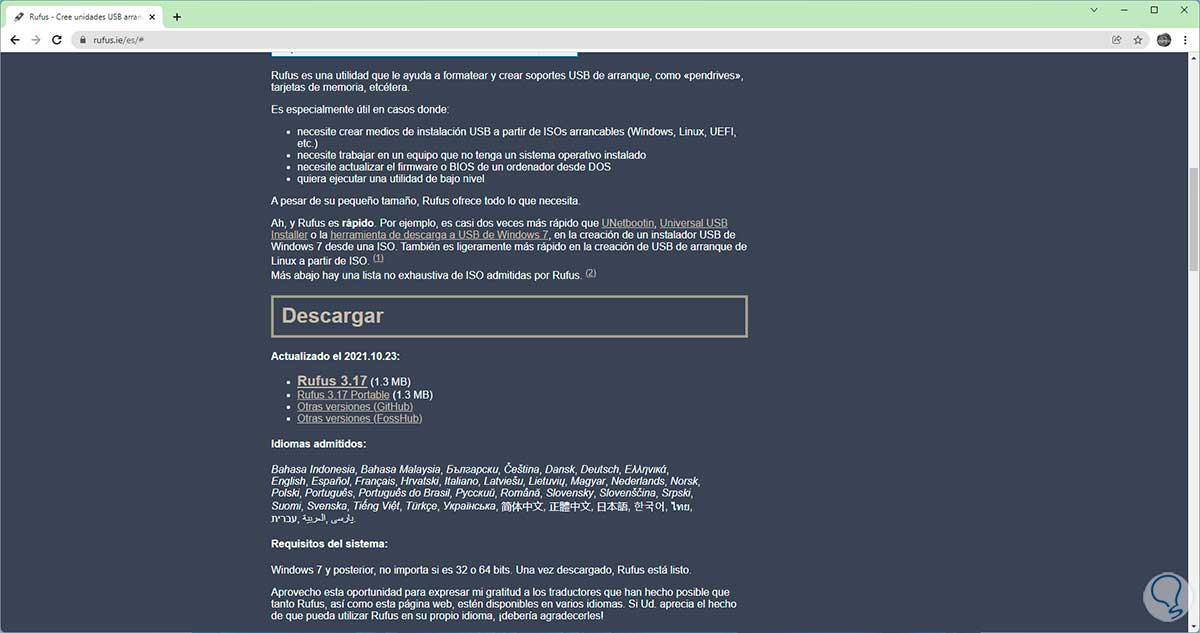
Requisitos y preparativos antes de crear el USB
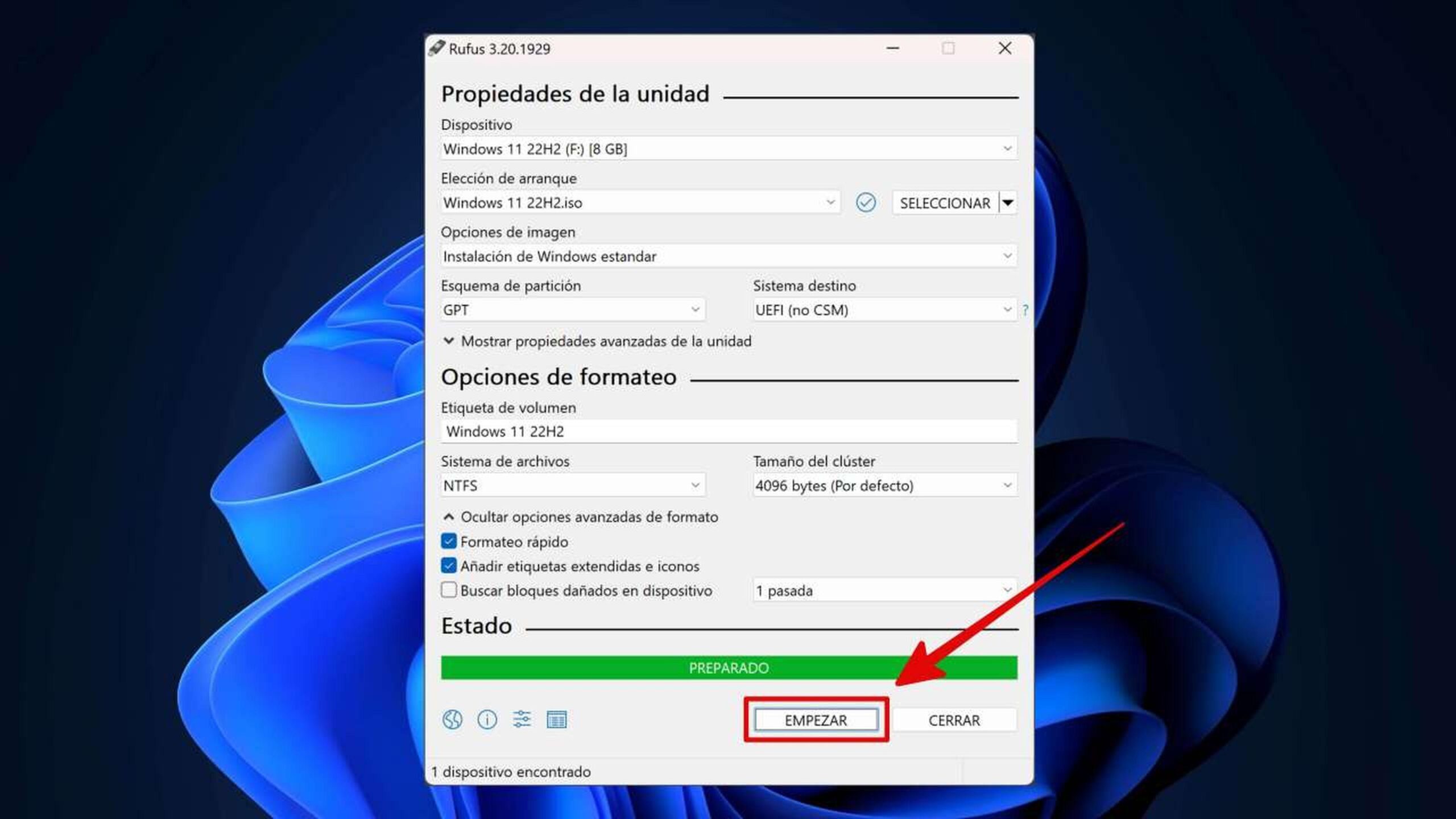
Antes de empezar, asegúrate de tener una unidad flash USB vacía con capacidad de al menos 8 GB. Todo el contenido del pendrive se borrará durante el proceso, así que haz copia de seguridad si hay algo que quieras conservar.
Vas a necesitar un equipo con Windows y conexión a Internet estable. El tiempo de descarga de la imagen ISO de Windows 11 depende de tu ancho de banda, así que puedes tardar desde unos minutos hasta algo más si tu conexión es limitada.
Ten a mano tu clave de producto de Windows (si aplica). Puede que no la necesites si tu dispositivo ya incluye la licencia en el firmware (en ese caso, el instalador la detectará automáticamente siempre que coincidan edición y versión), pero es buena práctica tenerla localizada.
Si vas a instalar Windows 11 en una máquina virtual, en lugar de un USB puedes crear un archivo ISO y montarlo directamente en la VM. Rufus te sirve para ambas cosas: preparar un USB físico o ayudarte a descargar la ISO oficial.
Descargar la ISO de Windows 11 desde Rufus
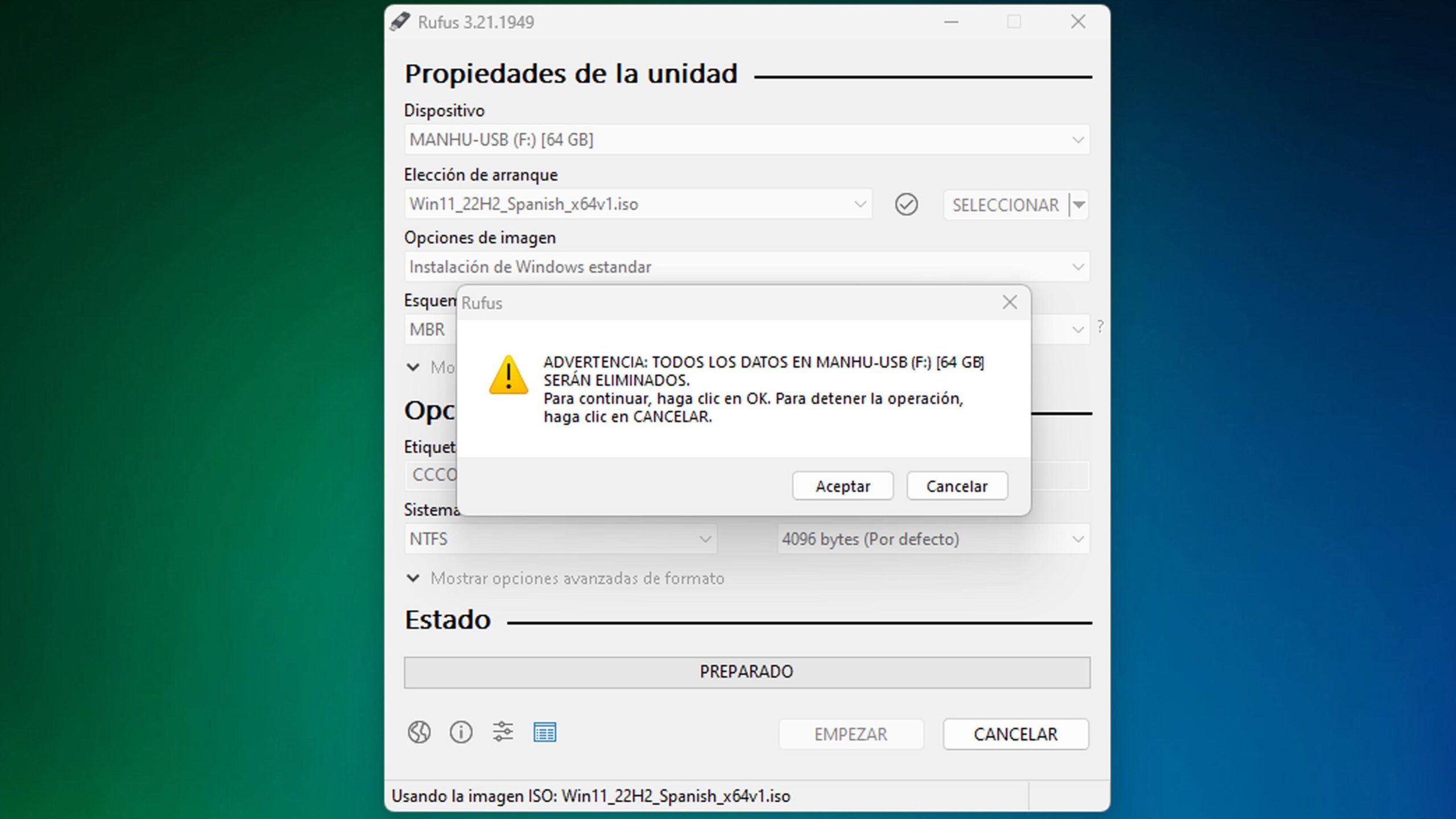
Si aún no tienes la ISO de Windows 11, Rufus integra un asistente de descarga. Haz clic en la flecha junto al botón «Seleccionar» y elige «Descarga». La aplicación descargará un script que le permite obtener imágenes oficiales de Windows.
Elige Windows 11 en el desplegable y después selecciona la edición y el idioma. Cuando confirmes, Rufus iniciará la descarga de la imagen ISO con los parámetros elegidos. Si lo necesitas, el asistente también permite bajar versiones anteriores de Windows (hasta Windows 7).
Guarda la ISO en una carpeta fácil de localizar (por ejemplo, Descargas). Así te resultará más cómodo seleccionarla en el siguiente paso cuando toque crear el USB de arranque.
Como alternativa, puedes conseguir la ISO desde la página de descargas de software de Microsoft. Allí encontrarás instrucciones para crear medios de instalación y, en el caso de Windows 10, la herramienta MediaCreationTool.exe que guía el proceso. Para máquinas virtuales, puedes usar directamente la ISO sin necesidad de USB.
Crear el USB de instalación de Windows 11 con Rufus
Conecta el pendrive que vayas a usar y abre Rufus. A continuación, configura estos apartados básicos:
Dispositivo: elige la unidad USB correcta. Asegúrate de tener al menos 8 GB y de que no hay datos que quieras conservar, porque se formateará por completo.
Selección de arranque: pulsa Seleccionar y apunta a la ISO de Windows 11 que descargaste. Rufus la analizará en unos segundos.
Opciones de imagen: para un PC convencional, usa Instalación de Windows estándar. Si prefieres llevar Windows en el propio USB (arrancable en distintos equipos), elige Windows To Go. En esta guía seguimos con la instalación estándar.
El resto de parámetros (partición, sistema de archivos, etiqueta, etc.) pueden quedarse en sus valores por defecto, que ya son adecuados para la mayoría de equipos modernos con UEFI. Si te sientes cómodo, puedes personalizar la etiqueta del volumen para reconocer el pendrive de un vistazo.
Cuando todo esté listo, pulsa «Empezar». Rufus te avisará de que el contenido de la unidad se borrará; confirma y continúa para abrir el cuadro de opciones de personalización del instalador.
Ajustes avanzados del instalador de Windows 11 en Rufus
Este es el momento clave si quieres simplificar la instalación y eliminar requisitos. Rufus mostrará varias casillas que puedes marcar según lo que necesites:
- Remove requirement for 4GB: desactiva los requisitos mínimos de Windows 11 relacionados con TPM 2.0, Secure Boot y memoria RAM. Es la opción que permite instalar en equipos antiguos o no compatibles. Úsala si tu hardware no cumple esos puntos.
- Remove requirement for an online Microsoft account: si la marcas, podrás configurar Windows 11 sin iniciar sesión con una cuenta de Microsoft. Muy útil si prefieres empezar con una cuenta local o no quieres vincular el PC a tu cuenta online al principio.
- Create a local account: aquí puedes definir el nombre de usuario y, si quieres, la contraseña de la cuenta local que el sistema creará automáticamente. Así evitas pasos durante el OOBE (la configuración inicial tras el primer arranque).
- Set regional options: copia las opciones regionales (idioma, formato de fecha/hora, teclado) de tu sesión actual y las aplica en la instalación. Ahorra tiempo y evita errores con la distribución del teclado.
- Disable data collection: responde automáticamente «No» a todas las solicitudes de privacidad del asistente (telemetría, anuncios personalizados, etc.). Si tu prioridad es la privacidad, te deja el sistema más limpio desde el inicio.
- Puedes marcar una, varias o todas las opciones según tu caso. Cuando confirmes, Rufus escribirá la imagen en el USB. El proceso puede tardar unos minutos en función de la velocidad de tu pendrive y de tu puerto USB.
Instalar Windows 11 sin cuenta de Microsoft y en equipos no compatibles
Una vez que el USB arrancable esté creado, toca usarlo en el equipo de destino. Entra en la BIOS/UEFI, elige arrancar desde el pendrive y sigue los pasos del asistente de instalación como haces normalmente.
Si has activado la opción para omitir la cuenta de Microsoft, el instalador no te obligará a iniciar sesión online, y si además configuraste Create a local account, ya tendrás tu usuario local listo sin tener que crearlo a mano. Es un atajo perfecto cuando no quieres depender de Internet durante el primer arranque o si prefieres gestionar la cuenta más tarde.
Para equipos sin TPM 2.0, sin Secure Boot o con menos de 4 GB de RAM, marcar la casilla de Remove requirement for 4GB permite instalar Windows 11 sin que el instalador se queje por esos requisitos. Ten presente que desactivar estas comprobaciones tiene implicaciones de seguridad (por ejemplo, renuncias al arranque verificado), así que úsalo con conocimiento.
La obligación de usar cuenta de Microsoft ha llegado con fuerza en Windows 11. Hasta hace no mucho, era posible crear una cuenta local de forma oficial durante la configuración. Con Rufus, recuperas esa flexibilidad y aceleras la puesta a punto, especialmente útil en entornos sin conectividad o cuando prefieres separar funciones.
Recuerda la parte legal: para activar Windows 11 necesitarás una licencia válida (o aprovechar la que ya tiene tu dispositivo en el firmware). Aunque puedas saltarte requisitos de hardware y la cuenta online, la activación sigue las reglas de siempre.
Redactor apasionado del mundo de los bytes y la tecnología en general. Me encanta compartir mis conocimientos a través de la escritura, y eso es lo que haré en este blog, mostrarte todo lo más interesante sobre gadgets, software, hardware, tendencias tecnológicas, y más. Mi objetivo es ayudarte a navegar por el mundo digital de forma sencilla y entretenida.